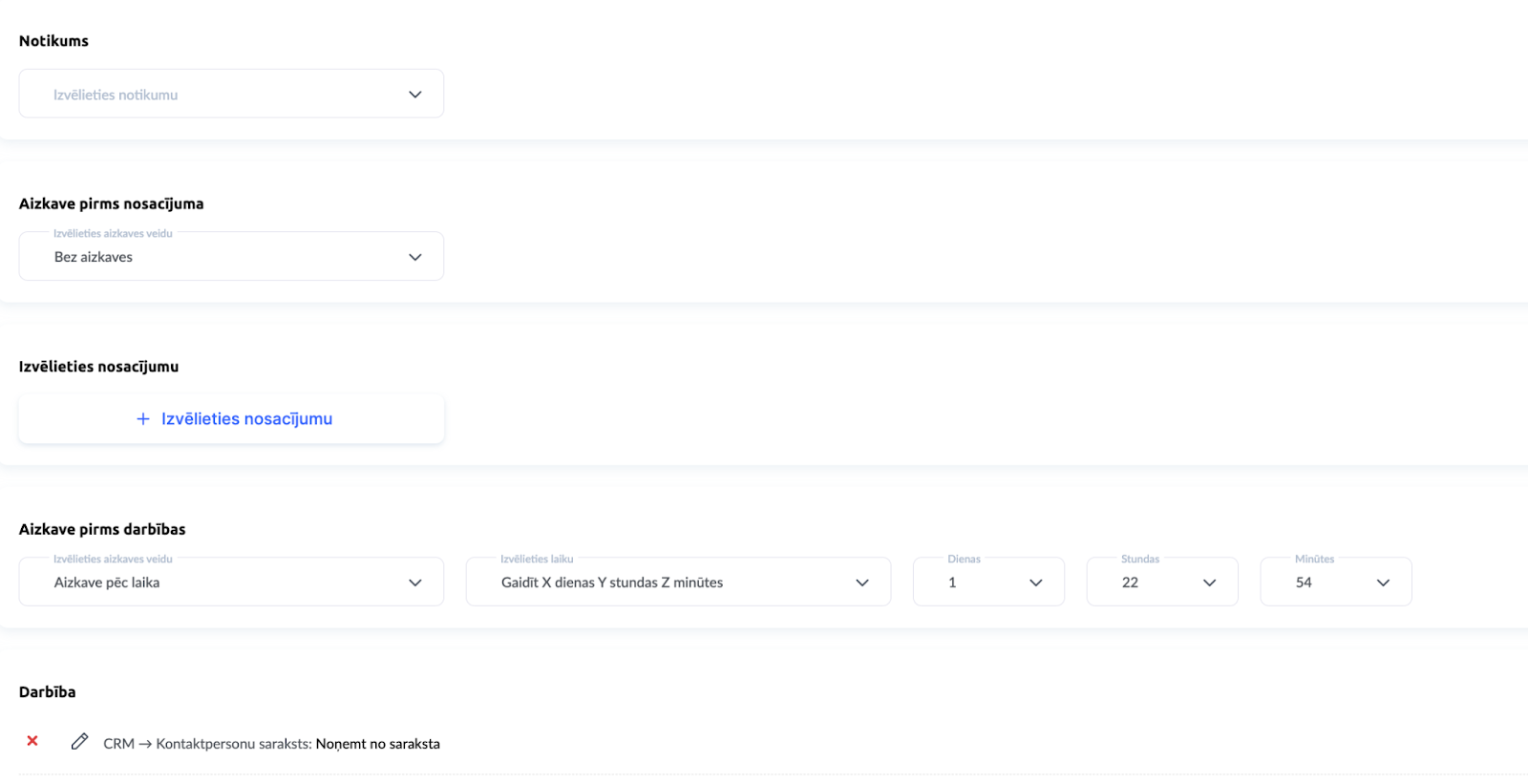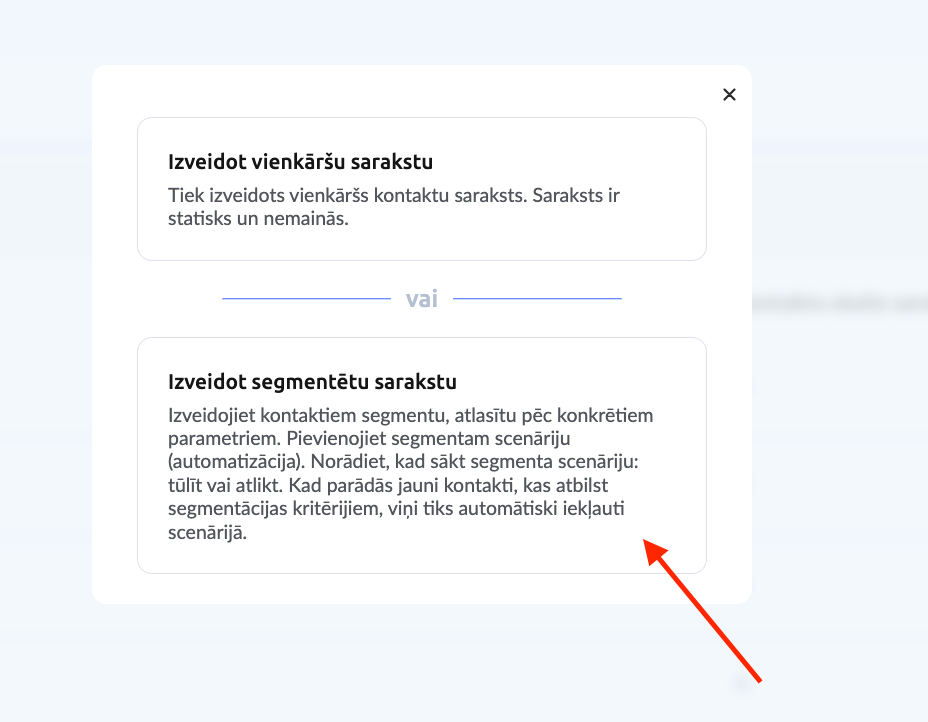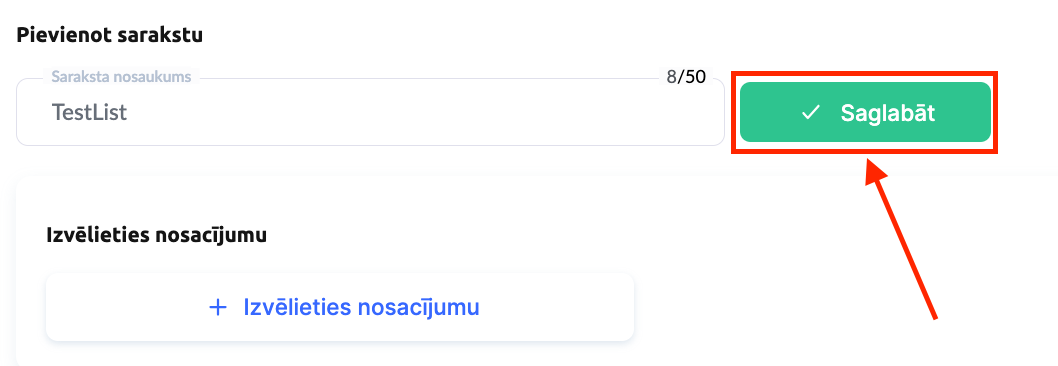Raksti:
- Pasūtījumi: pasūtījumu izveide un rediģēšana
- Pasūtījumi: pasūtījumu izveide un rediģēšana
- Transakcijas
- Kā iestatīt sava e-pasta nosūtīšanu pēc pirkuma
- Integrācija ar Sendpulse čatbotu
- Kā integrēt maksājumu sistēmu Kwiga
- Kā iestatīt konkrētu valodu piedāvājuma lapai
- Svarīgi projekta iestatījumi
- Kā piešķirt piekļuvi studentiem, ja pārdošana nav veikta Kwiga
- Maksājums bez autorizācijas
- Kā izveidot jaunu straumi ar savu grafiku
- Kā piešķirt piekļuvi vienam studentam
- Kā mainīt piekļuvi vienam studentam
- Kā iestatīt demo piekļuvi kursam, skolas atvērto durvju diena
- Abonementu iestatīšana (atkārtoti maksājumi)
- Automatizācija: Sekot līdzi e-pasta secībām (neapmaksāti pasūtījumi un pieteikumi)
- Kredīti un maksājumi pa daļām, maksājums pa daļām
- Akcijas piedāvājums
- Atlaides kuponi un iespējamie iestatījumi
- Kā uzsākt kursa reģistrāciju ar priekšapmaksu
- Kā izveidot cross-sell piedāvājumus Kwiga
- Kā sākt pārdot Kwiga: cenu plāna izveide
- Vairāku cenu plānu izveide
- Konsultāciju un individuālo sesiju pārdošana
- Kā mainīt studenta plānu (Papildu maksājums platformā Kwiga)
- Kā pārdot (dot piekļuvi) kursa daļām
- Kā īstenot piekļuves pagarināšanas pārdošanu
- Pārdošana, izmantojot reģistrācijas formu trešās puses tīmekļa vietnē
- Pārdošana, izmantojot mini mērķa lapu, kas izveidota Kwiga
- Kā pievienot video lapai (mini-landing, kursa lapa)
- Kā izveidot saiti ar piemērotu kuponu
- Pārdošana Kwiga: regulāru maksājumu, daļēju maksājumu un abonementu pieņemšana
- Atkārtoti pārdošanas darījumi: nosacījumu iestatīšana un kupona nosūtīšana atkarībā no pirkumu skaita
- Paziņojumu iestatīšana Telegram kanālā
- E-pasta sūtīšana ar atlaižu kodiem (neapmaksāti pasūtījumi)
- Kursu veikals: iestatījumi un iespējas
- Publiskā piedāvājuma lapas iestatīšana
Mēs paskaidrosim, kā iestatīt e-pasta piegādi ar reklāmas kodu klientiem, kuri jau ir veikuši vairākus pirkumus tavā skolā.
Reklāmas e-pasta nosūtīšana ar atlaides kodu klientam, kurš jau ir pazīstams ar jūsu produktiem, ir lielisks veids, kā apbalvot lojālos studentus un veicināt atkārtotus pirkumus. Šajā rakstā parādīsim, kā atlasīt piemērotu auditoriju, izveidot personalizētu e-pasta ziņojumu un iestatīt atlaižu kodu. Izmantojiet šo iespēju, lai stiprinātu attiecības ar klientiem un palielinātu atkārtoto pirkumu skaitu.
Scenāriji atkārtoto pirkumu veicināšanai
Platformā iespējams iestatīt dažādus automatizētus scenārijus, lai apbalvotu lojālos klientus un stimulētu atkārtotus pirkumus. Zemāk ir daži piemēri:
Kupons pēc mini-produkta uzsākšanas
Iestatiet atlaides kupona nosūtīšanu pēc tam, kad students ne tikai ir samaksājis par mini-kursu, bet arī sācis to apgūt. Ieteicams izsekot vismaz vienas nodarbības pabeigšanai — tas norāda, ka students redz jūsu satura vērtību un ir gatavs turpināt.
Kupons par diviem vai vairākiem pirkumiem
Automātiski nosūtiet atlaides kuponu klientiem, kuri iegādājušies divus vai vairāk produktus. Kuponu var ierobežot laikā, piesaistīt akcijai vai svētkiem — tas rada steidzamības sajūtu un mudina uz pirkumu.
Atlaide nākamajam produktam pēc kursa pabeigšanas
Ja students pabeidz galveno kursu, piedāvājiet viņam atlaidi nākamajam līmenim vai saistītam produktam.
Kupons neaktīviem lietotājiem
Atgrieziet klientus, kuri ilgāku laiku nav veikuši pirkumus, piedāvājot viņiem personalizētu atlaižu kodu ar ierobežotu derīguma termiņu.
Šie scenāriji ir viegli konfigurējami un var darboties automātiski. Izmantojiet tos, lai uzturētu interesi, palielinātu iesaisti un veicinātu turpmākos pirkumus.
Soļi jebkura no iepriekš minētajiem scenārijiem ieviešanai:
-
Izveidojiet klientu sarakstu
-
Izveidojiet kuponu
-
Izveidojiet e-pastu
-
Izveidojiet automatizāciju
Klientu saraksta izveide
Jums ir jāizveido īpašs saraksts, lai ierobežotu kupona izmantošanu un padarītu to pieejamu tikai noteiktiem klientiem. Tas palīdz novērst kupona tālāknodošanu trešajām personām.
Lai to izdarītu, dodieties uz sadaļu "CRM" augšējā izvēlnē un izvēlieties "Kontaktpersonu saraksti". Pēc tam izveidojiet jaunu sarakstu, balstoties uz segmentu. Šis saraksts tiks automātiski aizpildīts, ja klients atbildīs noteiktajiem nosacījumiem.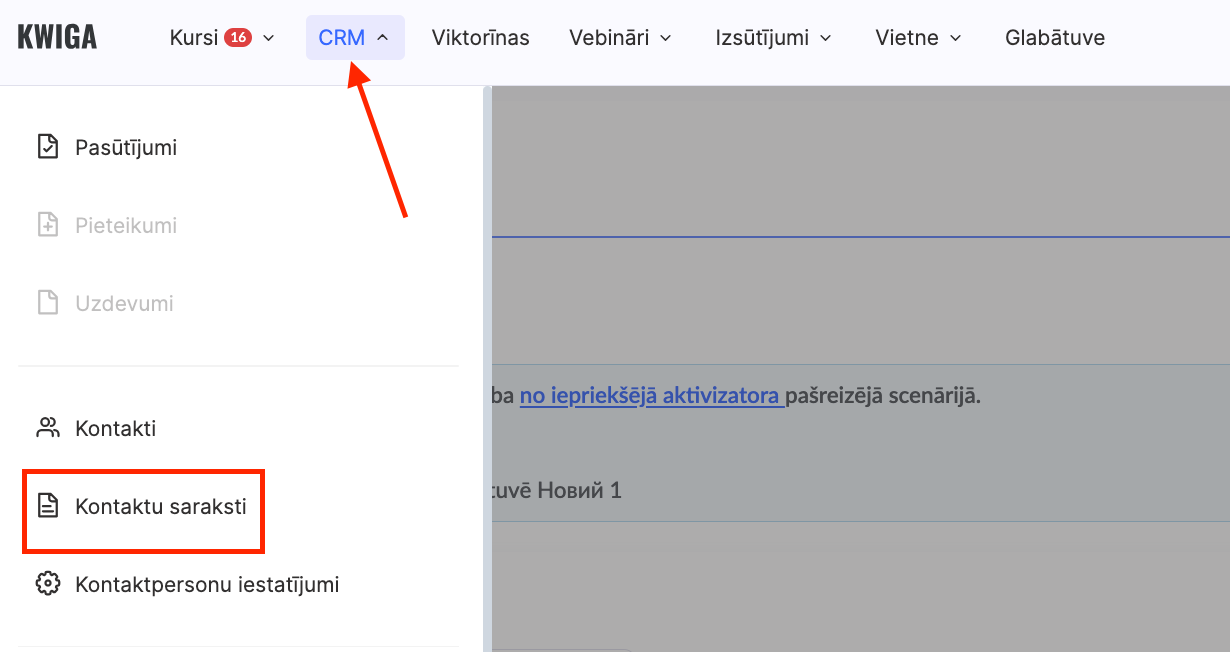
Pēc tam, kad ievadījāt saraksta nosaukumu, neklikšķiniet uz pogas Saglabāt uzreiz.
Nospiediet Saglabāt tikai pēc tam, kad visi nosacījumi ir iestatīti. Segmentētu sarakstu var saglabāt tikai vienu reizi. Ja saglabāsiet sarakstu bez nosacījumiem, tas tiks saglabāts tukšs. Zemāk sniegti piemēri filtrēšanas nosacījumiem dažādos atlaižu scenārijos:
klients ir iegādājies kādu no jūsu produktiem vai veicis 2 vai vairāk pirkumus:

klients iegādājās konkrētu kursu par konkrētu cenu:

klients iegādājās kursu jebkurā cenu kategorijā (pievienojiet vairākus nosacījumus ar VAI operatoru)

klients iegādājās kursu un pabeidza daļu no tā (izmantojiet divus nosacījumus: kursam piekļuve un progresija, norādot nepieciešamo pabeigšanas procentu, apvienojot tos ar UN operatoru):
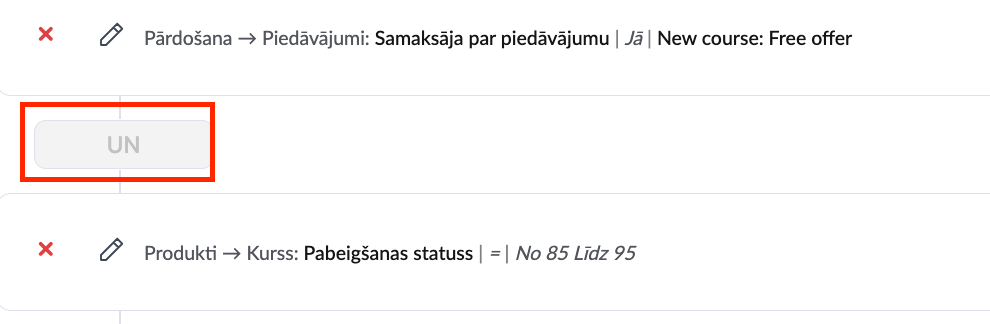
klients pilnībā pabeidza kursu (iesakām norādīt nedaudz mazāku vērtību par 100%, jo daži studenti mēdz izlaist daļas, kas ietekmē galīgo procentu. Izvēlieties skaitli, balstoties uz jūsu vispārējiem statistikas datiem, nodarbību skaitu, pilnas pabeigšanas nozīmi un jūsu kampaņas mērķiem):

klients veica pirkumu (maksājums līdz noteiktam datumam), bet nesen nav bijis aktīvs (jūs izvēlaties nepieciešamo laika periodu):
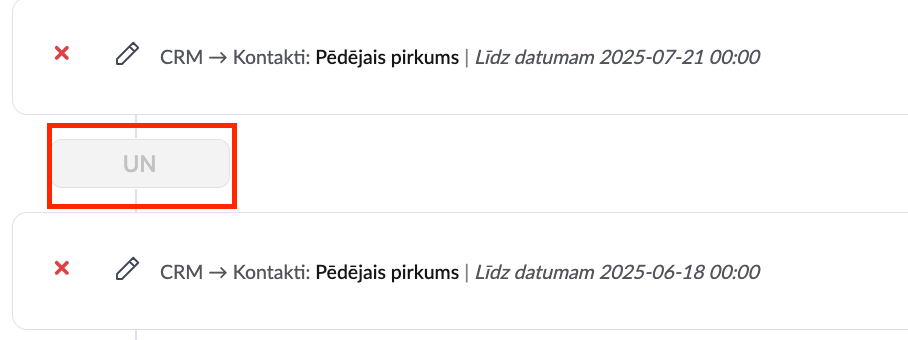
You can combine various conditions based on your goals. After you’ve added all the desired conditions, click the Save button near the list title at the top of the page.
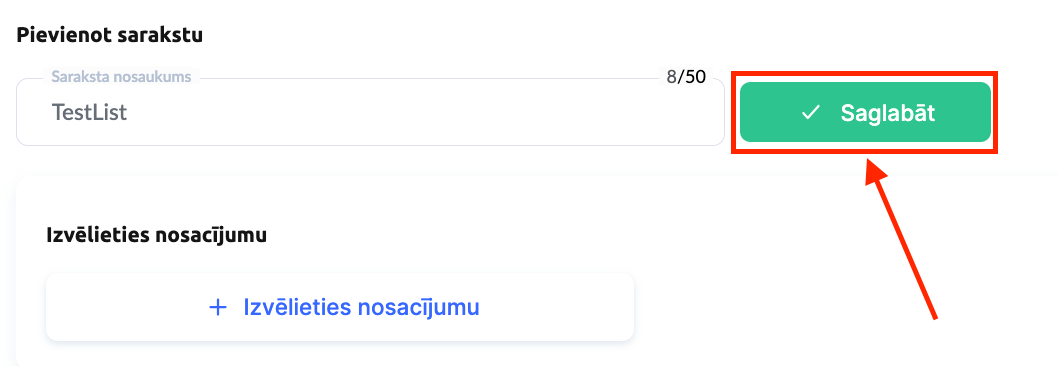
Atlaižu koda izveide
Tagad jums jāizveido kupons, lai nodrošinātu vēlamo atlaidi.
Lai to izdarītu, dodieties uz sadaļu “Kursi”, un “PĀRDOŠANAS IESTATĪJUMOS” izvēlieties opciju “Promo kodi”.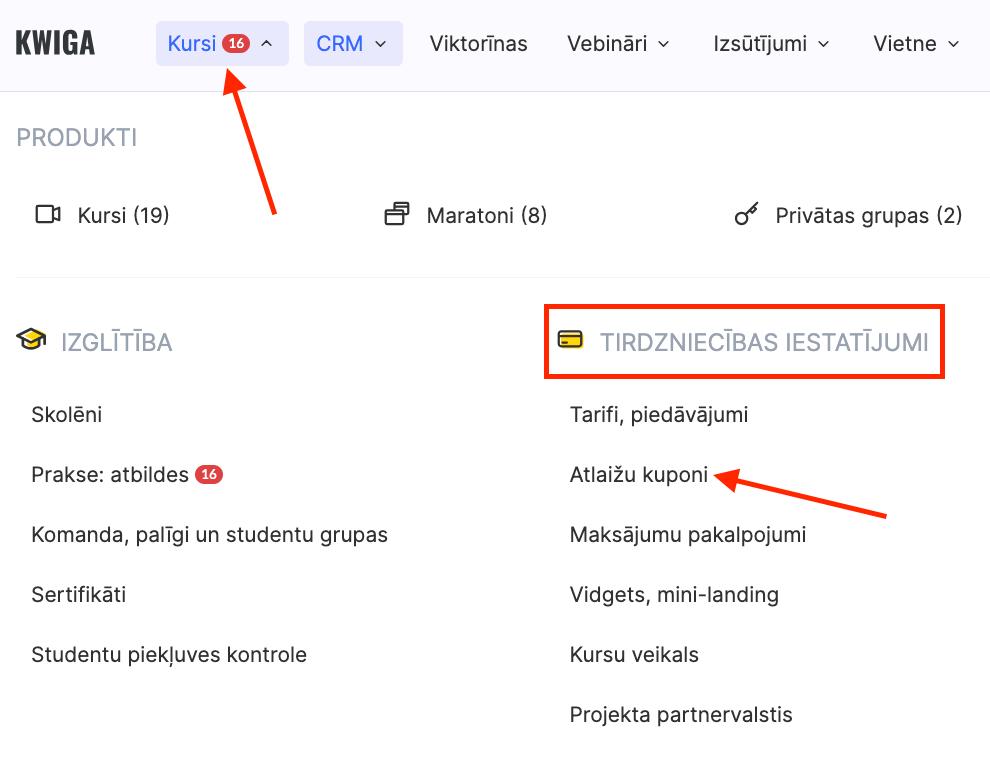
Aizpildiet laukus kupona nosaukumam un atlaides summai.
Laukā derīguma termiņš norādiet datumu, līdz kuram atlaide būs aktīva.
Piezīme: ja plānojat piedāvāt klientiem ierobežota laika atlaidi (piemēram, 1 stunda vai 3 dienas), pēc kuras šis kupons konkrētam klientam vairs nebūs pieejams (bet scenārijs turpinās darboties citiem), izvēlieties opciju “neierobežots”.
Individuālā klienta kupona derīguma termiņu kontrolēs automatizācija.
Pēc kupona izveides svarīgi norādīt, kādai lietotāju grupai tas būs pieejams.
Lai to izdarītu, sadaļā “Pievienot lietotāju grupai” noklikšķiniet uz “Pievienot grupu” un izvēlieties to grupu, kuru iepriekš izveidojāt dalībniekiem, kas kvalificējas atlaidei.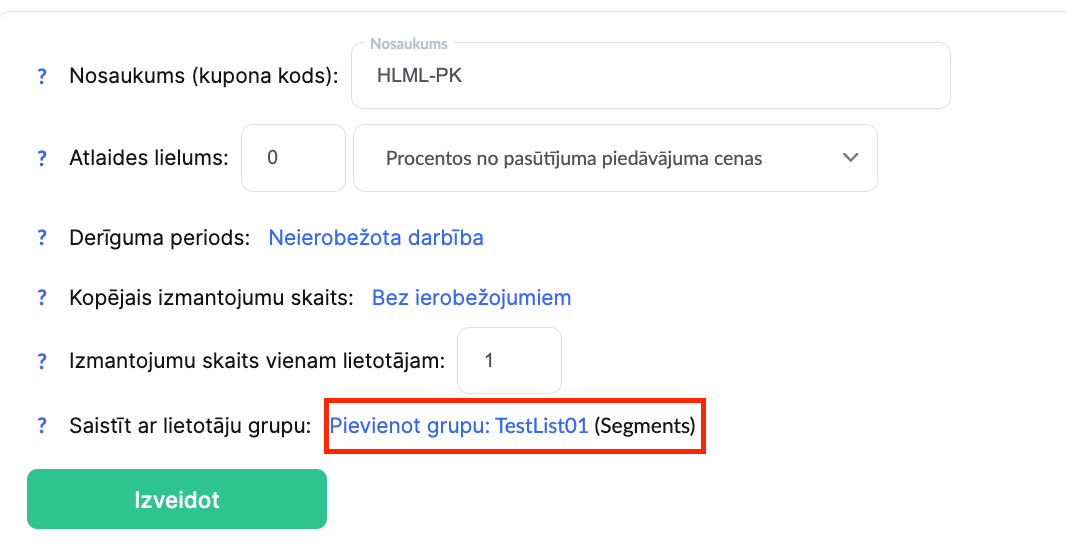
Jums jānorāda, ka piedāvājumā, kuram izveidojāt kuponu, ir atļauta kupona izmantošana.
Lai to izdarītu, dodieties uz piedāvājuma iestatījumiem, laukā “Atļaut kuponu izmantošanu” izvēlieties trešo opciju un norādiet izveidoto kuponu.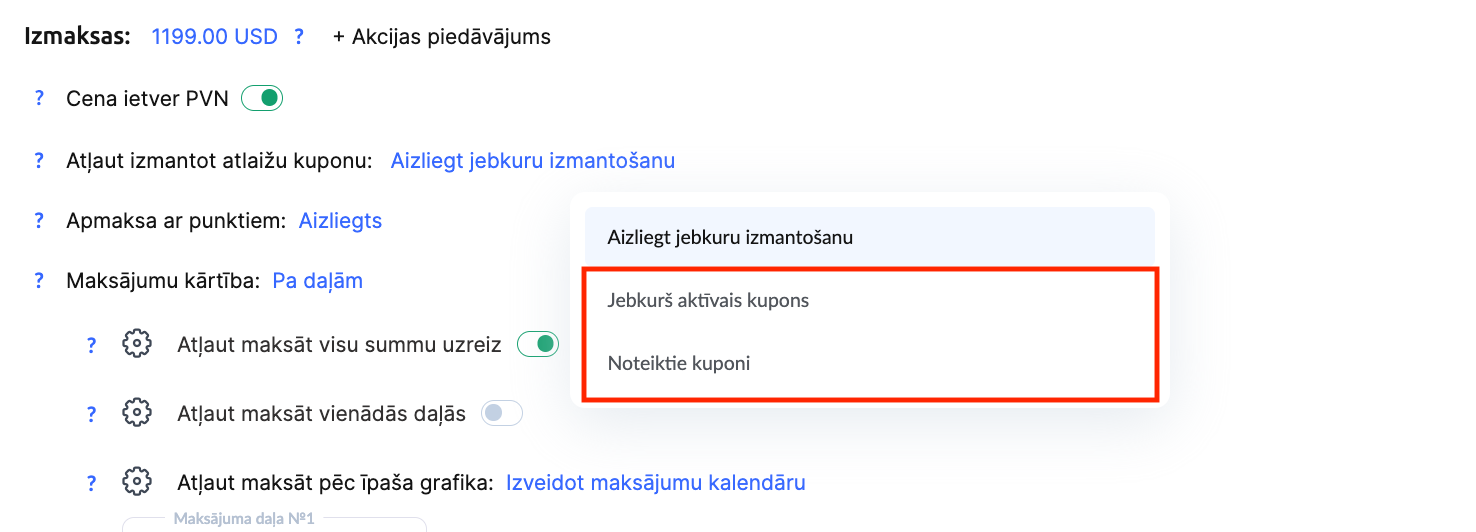
E-pasta izveide
Jums arī jāizveido e-pasts un jāiekļauj tajā savs kupons.
Šis e-pasts tiks nosūtīts dalībniekam, ja viņš nav pabeidzis maksājumu par piedāvājumu.
Lai to izdarītu, dodieties uz sadaļu “E-pasta kampaņas” un sadaļā “Vēstules” izvēlieties “Vēstuļu veidotājs”.
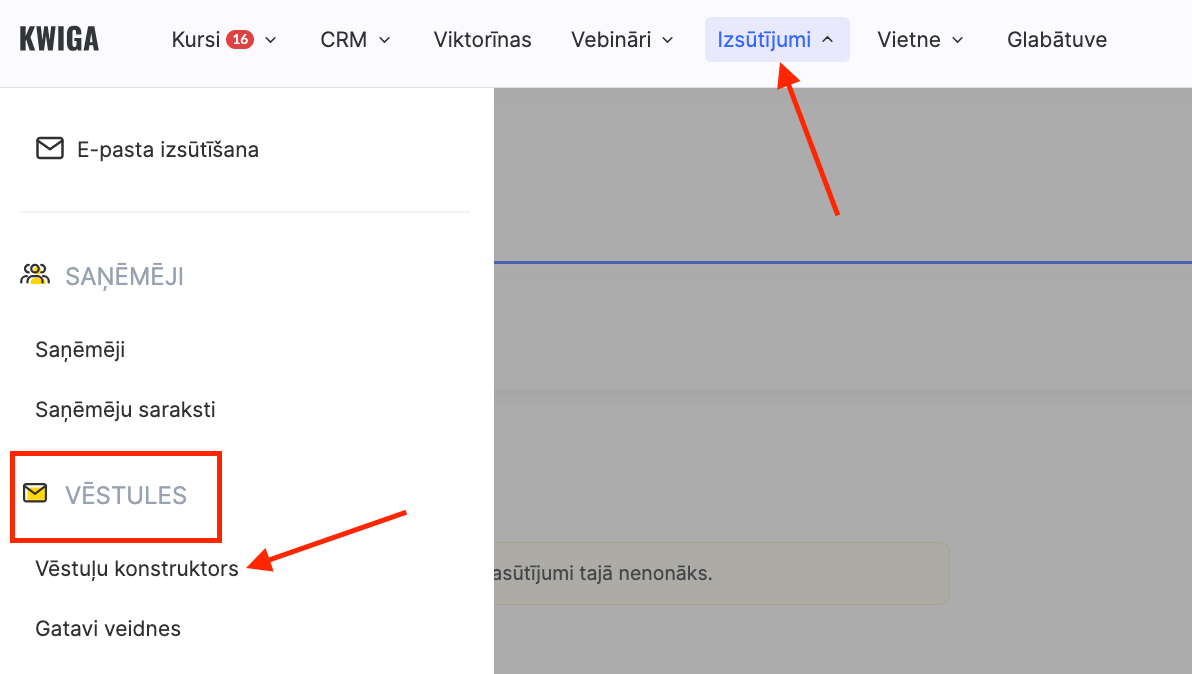
E-pasta saturs ar kuponu ir atkarīgs no jums, taču iesakām iekļaut šādus elementus:
-
Kupona nosaukums – lai klients uzreiz saprastu, uz kuru piedāvājumu tas attiecas;
-
Atlaides apmērs – tas ir galvenais faktors, kas var veicināt pirkuma pabeigšanu;
-
Derīguma termiņš – norādiet, ka kupons ir aktīvs, piemēram, X stundas, lai radītu steidzamības sajūtu;
-
Cena pirms un pēc atlaides – tas palīdz klientam skaidri saskatīt ieguvumu.
Labi izstrādāts e-pasts ar pārliecinošu piedāvājumu un skaidriem nosacījumiem palielina iespēju, ka klients pabeigs pirkumu.
Plašāku informāciju par e-pasta izveidi atradīsiet šajā rakstā.
Automatizācijas izveide
Pirms pāriet pie šīs sadaļas, iesakām izlasīt rakstu par vispārējo informāciju par automatizāciju.
Šajā rakstā aprakstītā automatizācija nosūta e-pastu ar atlaides kuponu. Kupons ir derīgs konkrētam lietotājam uz ierobežotu laiku (30 minūtes, 24 stundas, nedēļu utt.). Pēc šī perioda beigām kupons konkrētajam klientam vairs nedarbosies.
Svarīgi: atlaides kupons, kas konfigurēts nosūtīšanai automatizācijā, tiks nosūtīts tikai tiem klientiem, kuri tiks pievienoti sarakstam pēc automatizācijas izveides.
Lai izveidotu automatizāciju, dodieties uz sadaļu “Kursi”, izvēlieties “Procesu automatizācija” kolonnā “PROCESA IESTATĪJUMI” un noklikšķiniet uz “+Scenārijs”.
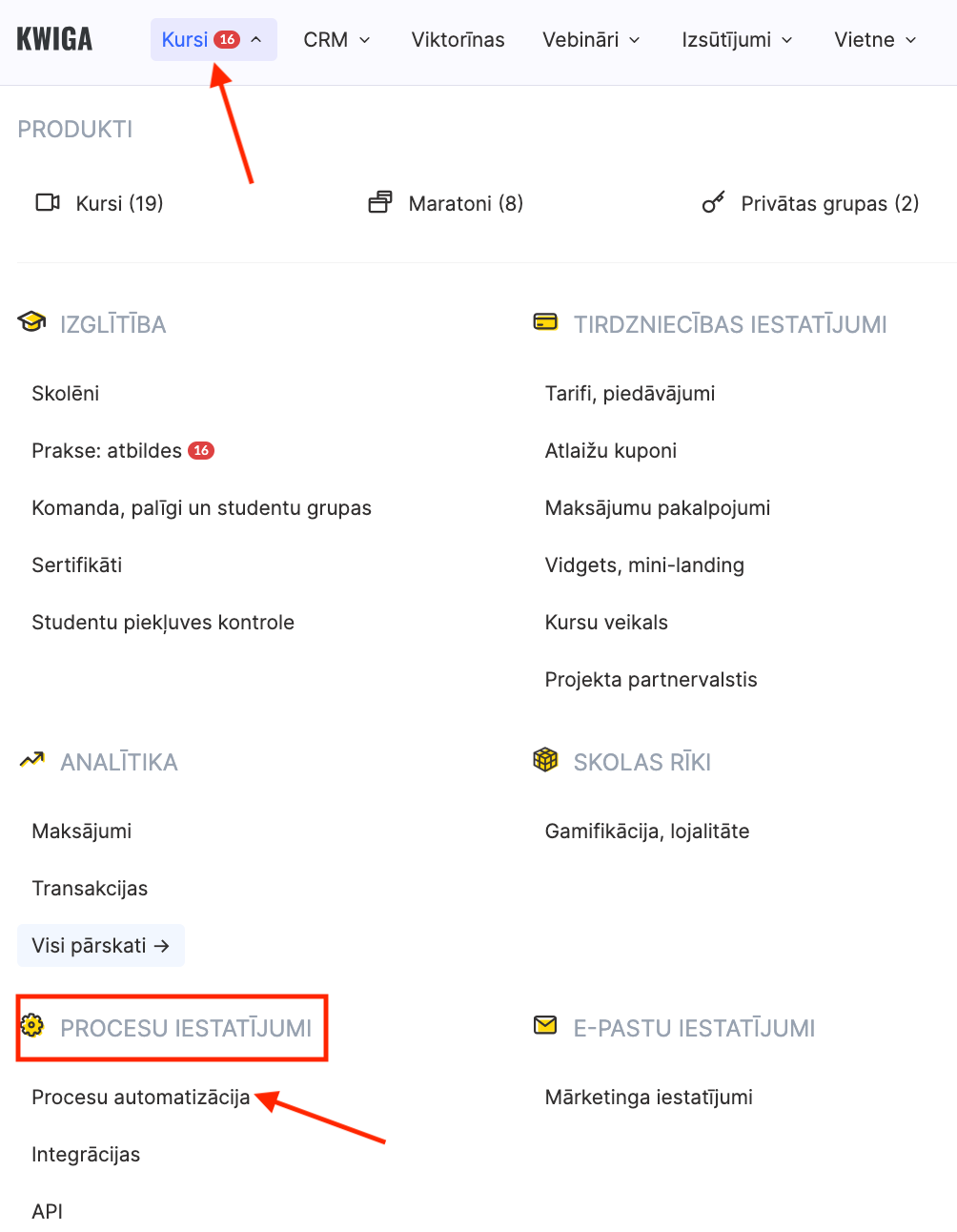
Izraisītāja (trigger) iestatīšana
Vispirms laukā “Notikums” izvēlieties: Saraksts → Pievienots sarakstam (Mailing List → Added to mailing list).
Ekrānšāviņā parādīts piemērs ar saraksta nosaukumu — šeit jānorāda jūsu iepriekš izveidotais saraksts.

Laukus “Aizture pirms nosacījuma” un “Nosacījums” atstājiet tukšus (nemainīt).
Ja vēlaties, lai klients saņemtu promo kodu uzreiz pēc pievienošanas sarakstam, atstājiet “Aizture pirms darbības” tukšu.
Ja vēlaties, lai e-pasts ar atlaidi tiek nosūtīts, piemēram, dienu pēc pirkuma (vai citu intervālu), norādiet šo laiku laukā “Aizture pirms darbības”.
Pēc tam laukā “Darbība” izvēlieties:
E-pasta serviss → E-pasta serviss: Nosūtīt e-pastu (Mailing Service → Mailing Service: Send Email).
Gala konfigurācijai ir jāizskatās apmēram šādi:
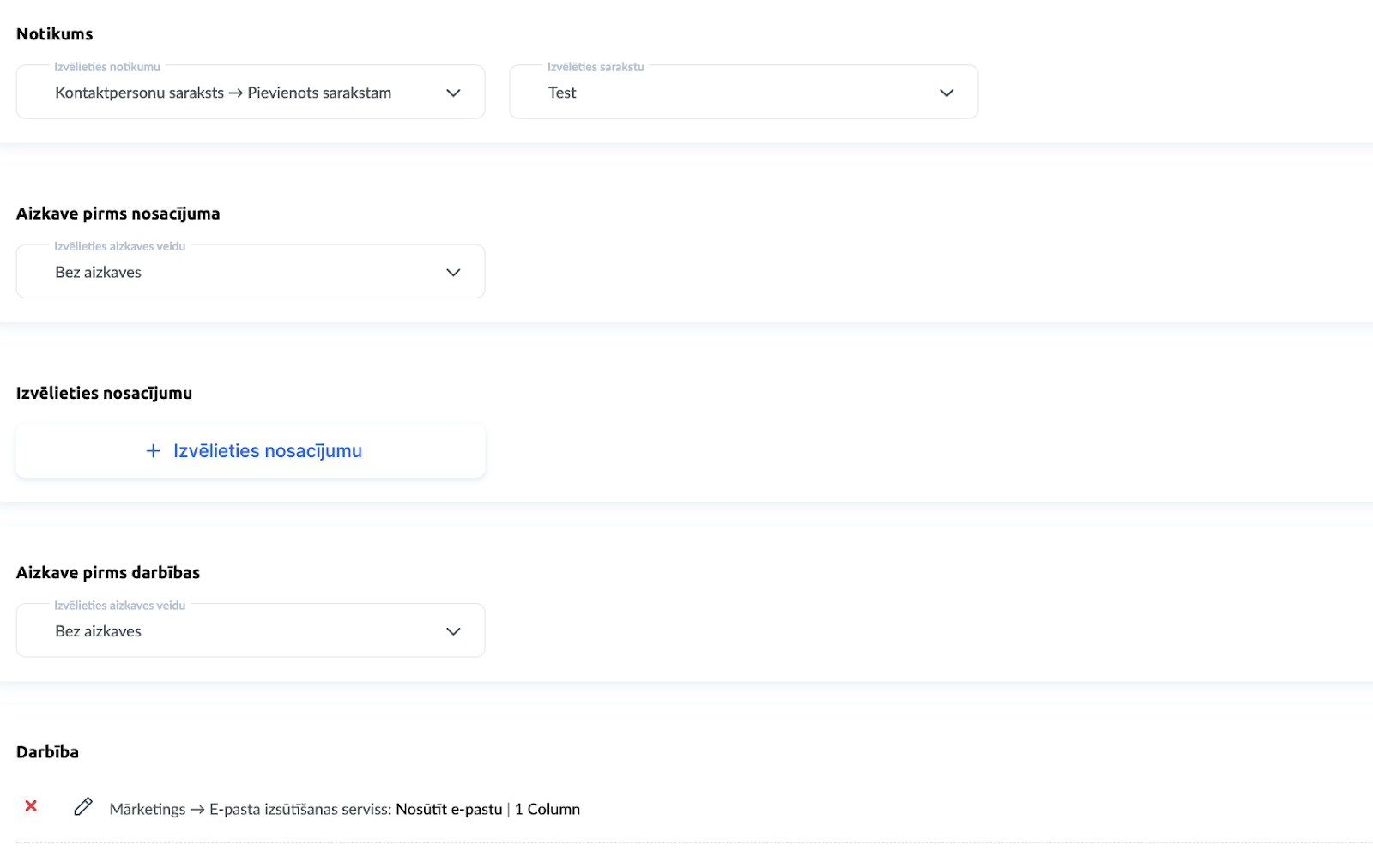
Otrā izraisītāja iestatīšana (kupona deaktivēšanai)
Nākamais solis ir iestatīt otro izraisītāju, kas izņem klientu no saraksta. Tas nodrošina, ka kupons kļūst nederīgs pēc noteikta laika. Ja nevēlaties, lai kuponam būtu derīguma termiņš, šo soli var izlaist — pietiek ar vienu izraisītāju.
Lai pievienotu otro izraisītāju, noklikšķiniet uz pogas “+trigeris” blakus iepriekš izveidotajam scenārijam. Tas pievienos vēl vienu posmu jūsu automatizācijai.
![]()
Laukus “Notikums”, “Aizture pirms nosacījuma” un “Nosacījums” atstājiet tukšus.
Ritiniet līdz laukam “Aizture pirms darbības” un iestatiet periodu, kurā klients var izmantot kuponu.
Piemēram, lai kupons būtu derīgs 24 stundas, izvēlieties:
Laika aizture → Gaidi X dienas Y stundas Z minūtes = 24 stundas.
Ekrānšāviņā parādīts piemērs ar kuponu, kas ir derīgs pusotru dienu.
Laukā “Darbība” izvēlieties: Izņemt no saraksta un norādiet atbilstošo kontaktpersonu sarakstu.